ディスク内のデータを整理して効率的にディスクを読み書きできるようにするツールに「デフラグ」があります。通常、ハードディスクを長い期間使用していると、ディスク内のデータは次第に細分化されてゆき、読み書きの速度が徐々に落ちてきます。
「デフラグ」とは、この細分化されたデータを連続したデータに置き換える役割を持っており、一月に一度程度は実行しておきたいツールのひとつです。
ただし、「デフラグ」を実行中にハードディスクなどにアクセスがあると、何時間経過をしても「デフラグ」が終了しない、というトラブルが起こることがあります。
下記では、「デフラグ」をトラブルなしに完了させるためにお試しいただきたい、いくつかの手順を説明しています。
- 動作中のプログラムを全て終了させましょう。
プログラムによっては、操作を行わなくても定期的にディスクへ読み書きを行うものがあります。これを避けるため、タスクバーに表示されているプログラムは全て終了してください。
また、タスクトレイに表示されているプログラムも極力終了してください。
終了方法はプログラムによって異なりますが、「タスクトレイのアイコンを右クリック→終了をクリック」という手順で終了できるものが一般的です。ふたつの例をご紹介いたします。
- スクリーンセーバーを起動させない設定にしましょう。
「デフラグ」実行中は、無操作時間が長時間にわたって続きます。その間にスクリーンセーバーが起動すると、ディスクへ読み書きが発生してしまいます。
スクリーンセーバーを起動させないためには、以下の操作を行ってください。
- 「スタート」→「設定」→「コントロールパネル」の順にクリックし、「画面」をダブルクリックします。
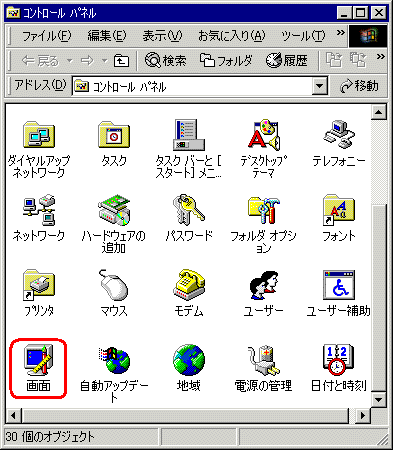
- 「スクリーンセーバー」タブをクリックします。
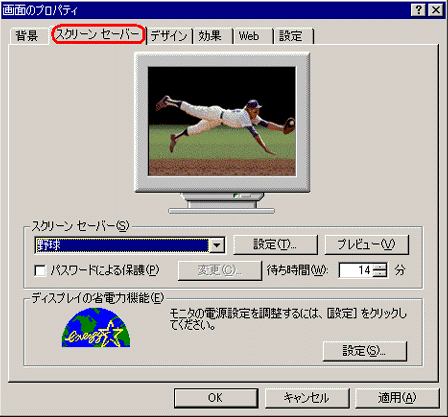
- 「スクリーンセーバー」内の「▼」をクリックし、「なし」をクリックした後、「OK」をクリックします。
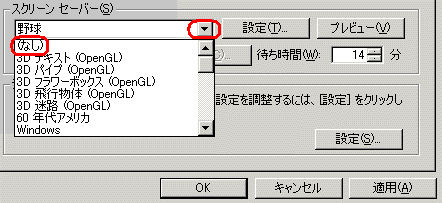
- 不要なファイルは極力削除しましょう。
「デフラグ」が終了するまでの時間を短縮する効果があります。
なお、Windows 98以降をお使いの場合には、「ディスククリーンアップ」を使用されますと安全かつ簡単に不要なファイルの削除を行うことができます。
「ディスククリーンアップ」の使用方法につきましては、下記のサポート技術情報をご参照ください。
 情報番号002770「ディスククリーンアップの操作方法」
情報番号002770「ディスククリーンアップの操作方法」
上記3点を行ってもトラブルが発生してしまう場合には、セーフモードでWindowsを起動し、ここから「デフラグ」を実行されることをお勧めします。セーフモードでは、常駐プログラムがない状態でWindowsが起動いたしますので、「デフラグ」以外の要因でディスクへの読み書きが起こることがなく、トラブルが起こりにくくなります。
セーフモードでの起動方法は、以下の通りとなります。
- パソコンの電源をONにした後、NECのロゴマークが消えるタイミングに合わせて「F8」キーを数度押します。
- スタートアップメニュー画面において、「Safe Mode」または「Safeモード」を矢印キーにて選択し、「Enter」キーを押します。
- 続いてキーボードの種別を問う画面が表示された場合には、「漢字」と刻印のあるキーを押します。
※Safeモードの起動方法については、情報番号 001506、002828 をご参照ください。
 情報番号 001506「WindowsMe Safeモードで起動する方法 」
情報番号 001506「WindowsMe Safeモードで起動する方法 」
 情報番号 002828「Safeモードで起動する方法(Windows Me/98/95) 」
情報番号 002828「Safeモードで起動する方法(Windows Me/98/95) 」
Safeモードで起動したら再度「デフラグ」を実行して下さい。
※デフラグの実行方法については、情報番号 001309 をご参照ください。
 情報番号 001309「「デフラグ」の機能と操作方法について 」
情報番号 001309「「デフラグ」の機能と操作方法について 」